Jako obrázek na Facebooku použijte animovaný GIF
Doby, kdy jste na svůj Facebook mohli nahrávat pouze statické obrázky, jsou pryč. S malým doplňkovým programem můžete také nahrávat animované GIFy a zobrazovat je na své stránce na Facebooku.
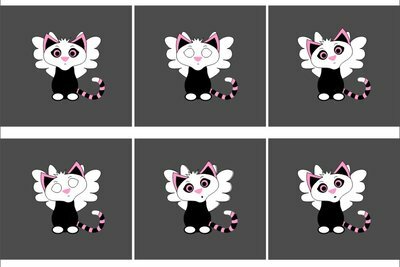
Co potřebuješ:
- PC s přístupem na internet
- Facebookový účet
Animovaný GIF nelze nahrát přímo
- Odesílání animovaných obrázků není ve výchozím nastavení na Facebooku k dispozici, takže se přesouvají obrázky ani na většině stránek nenajdete.
- Pokud ale chcete, aby byla vaše stránka na Facebooku trochu propracovanější a chcete si sami vytvářet animované GIFy nebo hotové GIFy, na které se nevztahují autorská práva, buďte v profil načítání to může udělat docela snadno pomocí doplňkové aplikace.
Vkládání animovaných obrázků na Facebook - je to tak snadné
- Přihlaste se ke svému účtu na Facebooku a přejděte na svůj vlastní profil.
- Nyní do vyhledávacího pole zadejte „animovaný obrázek“. Ve výběrovém seznamu nahoře najdete aplikaci „Animovaný obrázek“, vyberte ji a Potvrďte přístup ke svému účtu na Facebooku na stránce schválení kliknutím na „Povolit“ klikněte.
- Nyní budete přesměrováni přímo do aplikace „Animovaný obrázek“. V jednotlivých kategoriích „Roztomilé zvíře“, „Lidé“, „Láska“ atd. již můžete najít několik ukázkových obrázků, které můžete volně používat. Můžete také nahrát své vlastní animované GIFy a později je přenést na své stránky na Facebooku.
- Animované GIFy musí být na serveru - ne na pevném disku vašeho PC. Tento server musí být navíc serverem fbcdn.net, jinak nebudou obrázky animovány může být. Každý, kdo neví, jak a kam nahrávat animované obrázky, je také může nechat nahrát přímo prostřednictvím služby poskytovatele „*** Nahrát obrázek“.
- Chcete -li to provést, musíte zanechat komentář na stránce, na kterou chcete příslušné nahrát Požádejte o obrázek (vložte název souboru) a přidejte adresu URL svého animovaného GIF, např. Domovskou stránku pojmenovat. Na žádost lze upravit pouze jeden obrázek. Pokud chcete nahrát více než jeden obrázek, musíte podat samostatné požadavky - jeden po druhém.
- Všechny obrázky musí splňovat zákonné požadavky - tj. Žádná pornografie, porušování práv, diskriminace, zastupování násilí atd. Váš obrázek by navíc neměl být větší než 500 kB a maximální velikost 500 x 500 px překročit - ideální pro zobrazení na Facebooku je formát 130 x 130 px pro vaše animované Obrázky.
- Nahrání může trvat několik dní.
- Jakmile bude váš obrázek nahrán, obdržíte odpověď na váš požadavek s odpovídající adresou URL vašeho animovaného GIF.
- Nyní můžete tuto adresu URL jednoduše vložit, jak je popsáno výše, do odpovídající kategorie v části „Přidat obrázek“. Pohyblivý obrázek se nyní zobrazí v náhledu. K obrázku můžete také přidat název MP3. Pojmenujte obrázek a přidejte stručný popis.
- Nyní můžete vybrat obrázek a pomocí „Na moji vlastní zeď“ jej odeslat na vaši vlastní pinboard nebo na stránku přátel nebo skupin kliknutím na „Na moji zeď přátel“ nebo „Na mou vlastní zeď“. Vyberte „Do skupin / FanPages / Události“. V tomto případě si musíte vybrat, na jehož zeď chcete svůj obrázek umístit.
- Kompletní!
Otevřené animované GIFy - je to snadné
Animované soubory GIF najdete na celém internetu. Můžete použít tyto malé ...
Bavte se s animovanými GIFy na Facebook!
Jak nápomocný je pro vás tento článek?

